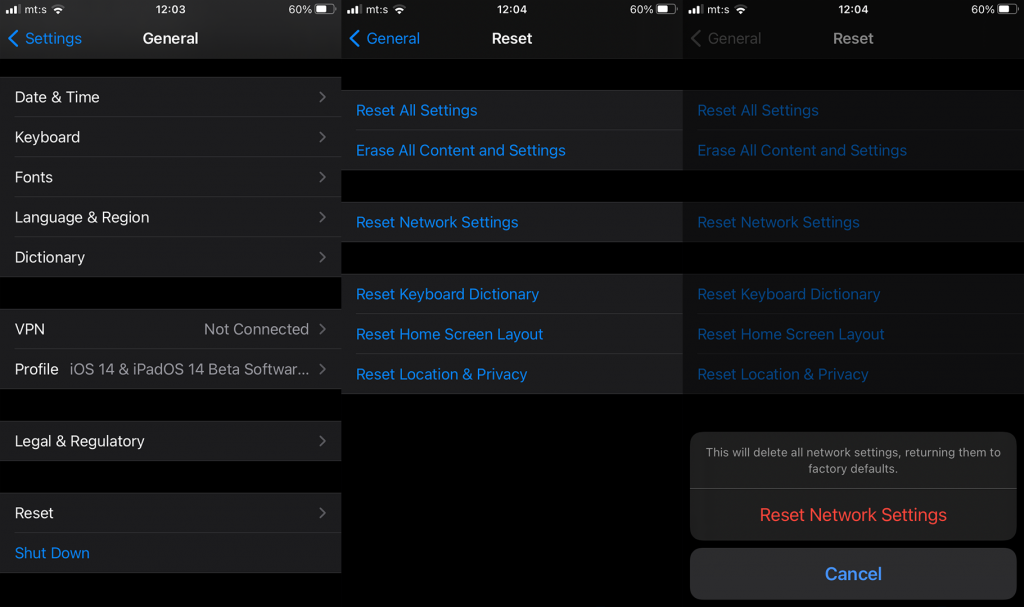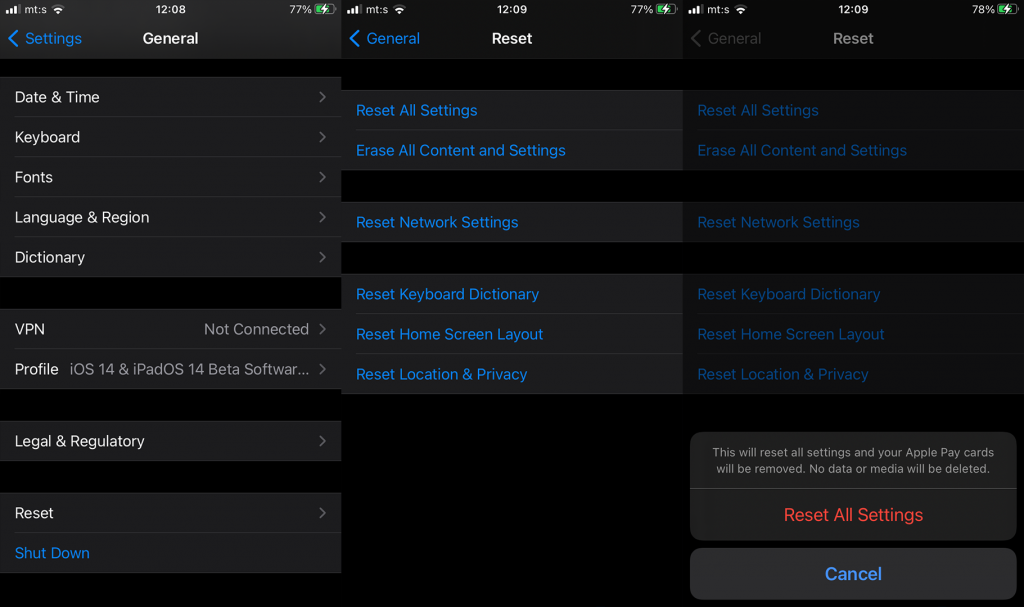Henkilökohtainen hotspot iPhonessasi voi varmasti olla hyödyllinen, kun olet liikkeellä tai sinulla ei ole Wi-Fi-yhteyttä . Ja monet käyttäjät luottavat siihen päivittäin. Joissakin raporteissa todetaan kuitenkin, että hotspot sammuu jatkuvasti iPhonessa. Olet luultavasti kokeillut muutamia asioita, mutta jos sinulla on edelleen käsillä oleva ongelma, meillä on muutamia omia ratkaisuehdotuksiamme.
Sisällysluettelo:
- Varmista, että sinulla on laitteita yhdistettynä hotspotiin
- Tarkista Hotspot-asetukset
- Palauta verkkoasetukset
- Nollaa kaikki asetukset
- Tarkista operaattoriltasi
Miksi hotspot sammuu jatkuvasti iPhonessani?
On muutamia syitä, miksi hotspot sammuu jatkuvasti iPhonessa. Varmista ensin, että laitteet on todella kytketty. Toinen asia, jota sinun ei pitäisi koskaan laiminlyödä, on laiteohjelmisto. Päivitä laitteesi mahdollisimman pian. Lopuksi voit kokeilla joitain muita alla lueteltuja vianetsintävaiheita.
1. Varmista, että laitteet on kytketty hotspotiin
Voit aloittaa käynnistämällä laitteen uudelleen. Varmista myös, että käytät laitteellesi saatavilla olevaa iOS:n uusinta versiota. Joten jos päivityksiä on saatavilla, asenna ne mahdollisimman pian.
Vahvista sen jälkeen, että olet liittänyt laitteita hotspotiin. Jos aktiivisia yhteyksiä ei ole, hotspot sammuu itsestään akun kulutuksen vähentämiseksi.
Jos näistä vaiheista ei ollut hyötyä ja hotspot sammuu ilman syytä, jatka seuraavaan vaiheeseen.
2. Tarkista Hotspot-asetukset
Toinen tärkeä asia, joka on otettava huomioon ennen verkkoasetusten nollaamista, ovat Cellular Hotspot -asetukset. Kokeile esimerkiksi poistaa hotspotin salasana käytöstä tai ottaa hotspot pois käytöstä ja ottaa se uudelleen käyttöön.
Jos tämä ei auta, jatka luettelon seuraavasta vaiheesta.
3. Palauta verkkoasetukset
Nyt verkkoasetusten nollaaminen auttaa yleensä ratkaisemaan erilaisia Wi-Fi- ja Bluetooth-ongelmia, mutta se kattaa myös henkilökohtaisen yhteyspisteen osana matkapuhelinasetuksia. Kaikkien tallennettujen Wi-Fi-verkkojen tyhjentämisen ja kaikkien Bluetooth-parien poistamisen lisäksi sen pitäisi nollata myös APN-asetukset. Mikä toivottavasti ratkaisee käsillä olevan ongelman.
Näin nollaat verkkoasetukset iOS:ssä:
- Avaa Asetukset .
- Napauta Yleistä .
- Valitse luettelon alareunasta Palauta .
- Napauta Nollaa verkkoasetukset .
- Vahvista PIN- koodilla tai salasanalla .
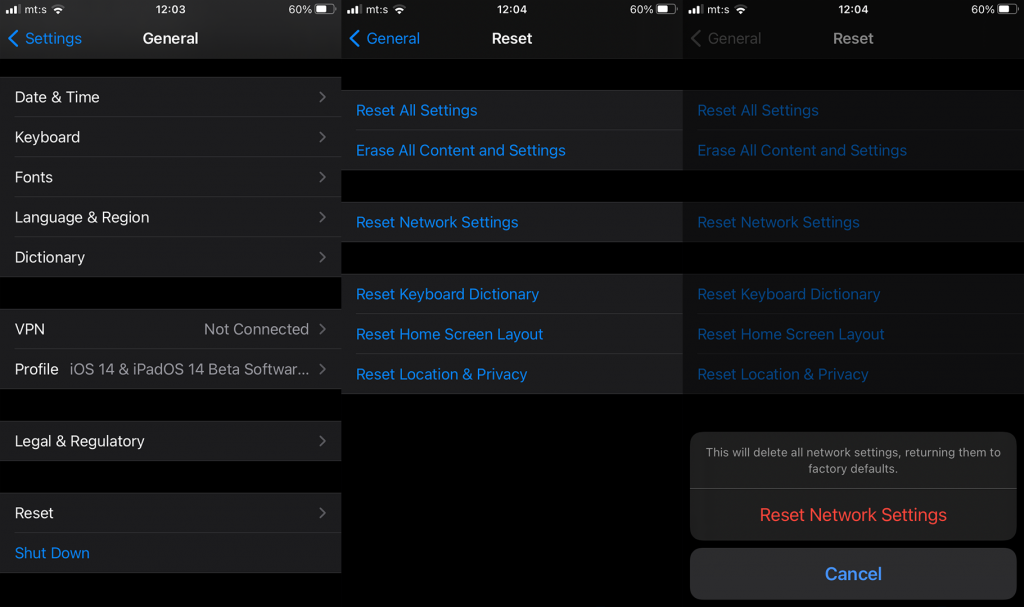
4. Palauta kaikki asetukset
Jos olet edelleen jumissa samassa ongelmassa ja hotspot sammuu jatkuvasti, muista yrittää nollata kaikki asetukset. Tämä toiminto ei ratkaise vain yhteysongelmia, vaan se palauttaa kaikki järjestelmäasetukset oletusarvoihinsa. Tietenkin poistamatta sovelluksia ja säilyttämättä tietojasi.
Näin voit palauttaa kaikki asetukset iPhonessasi:
- Avaa Asetukset .
- Napauta Yleistä .
- Vieritä alas ja napauta Nollaa .
- Napauta Nollaa kaikki asetukset ja anna PIN-koodi/salasana pyydettäessä.
- Vahvista , että laitteesi voi nollata kaikki järjestelmäasetukset.
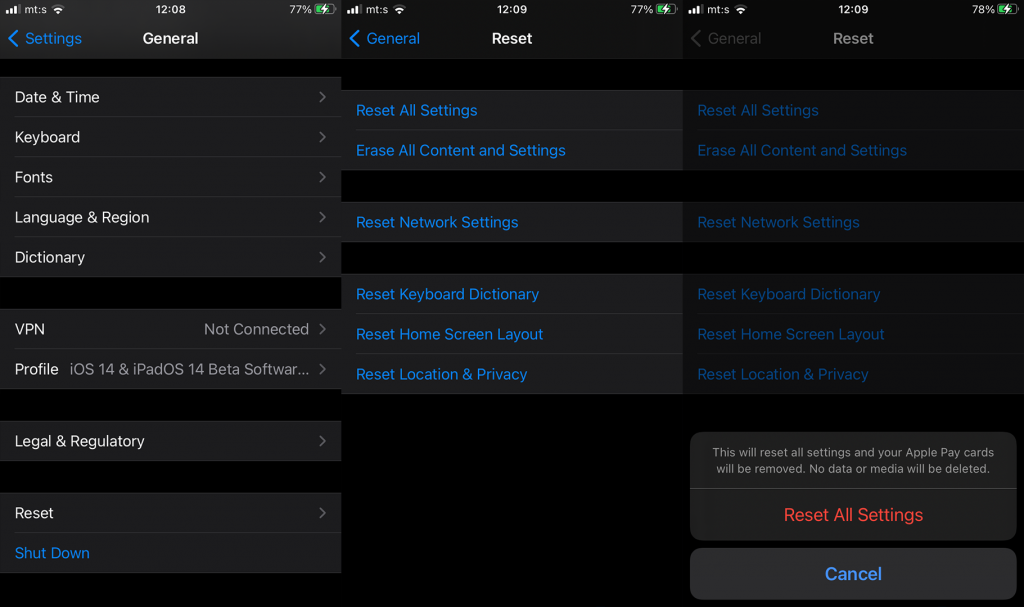
5. Tarkista asia operaattoriltasi
Lopuksi, jos sinulla on edelleen ongelmia hotspotin kanssa, joka sammuu jatkuvasti iPhonessasi, harkitse yhteyden ottamista operaattoriisi. On mahdollista, että heidän puolellaan on verkko-ongelma. Jos näin ei ole, ilmoita ongelmasta Applelle, jotta he voivat korjata sen ja toteuttaa korjaukset seuraavassa päivityksessä.
Kiitos, että luit, ja voit vapaasti jakaa kysymyksesi tai ehdotuksesi kanssamme. Voit tehdä sen alla olevassa kommenttiosiossa. Palautteesi on aina tervetullutta.